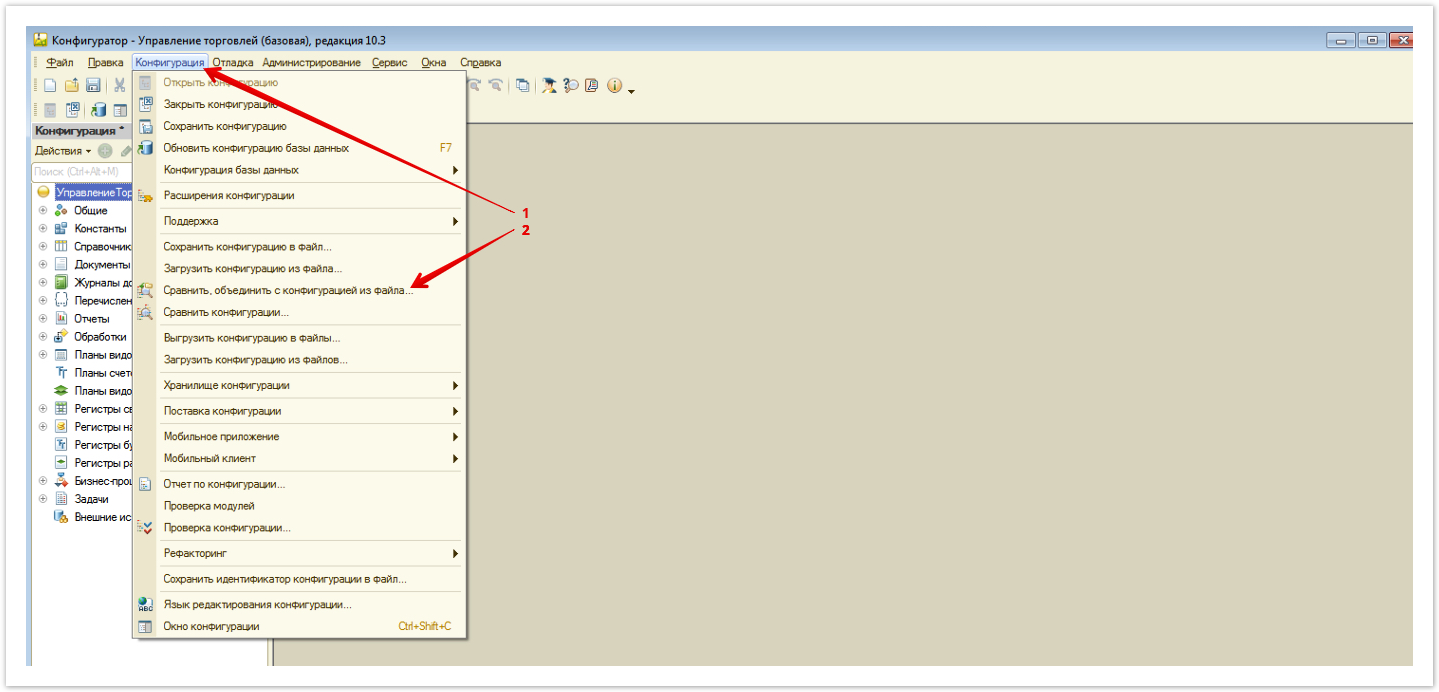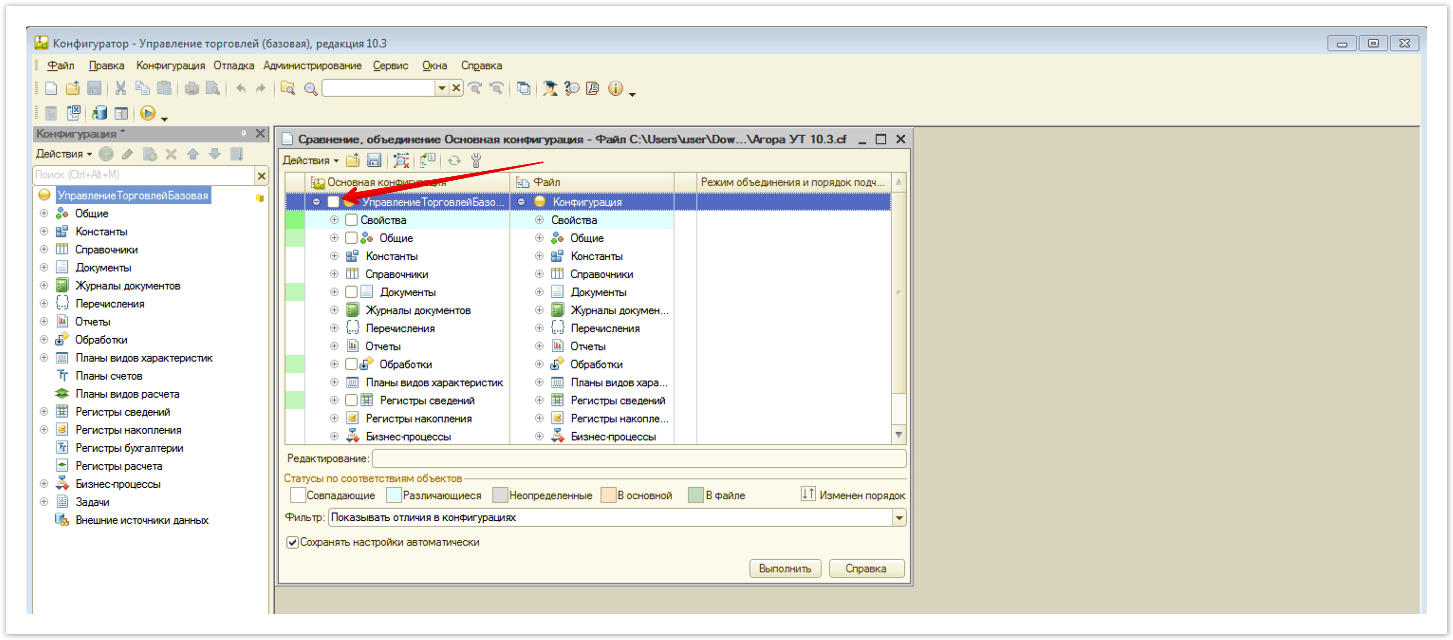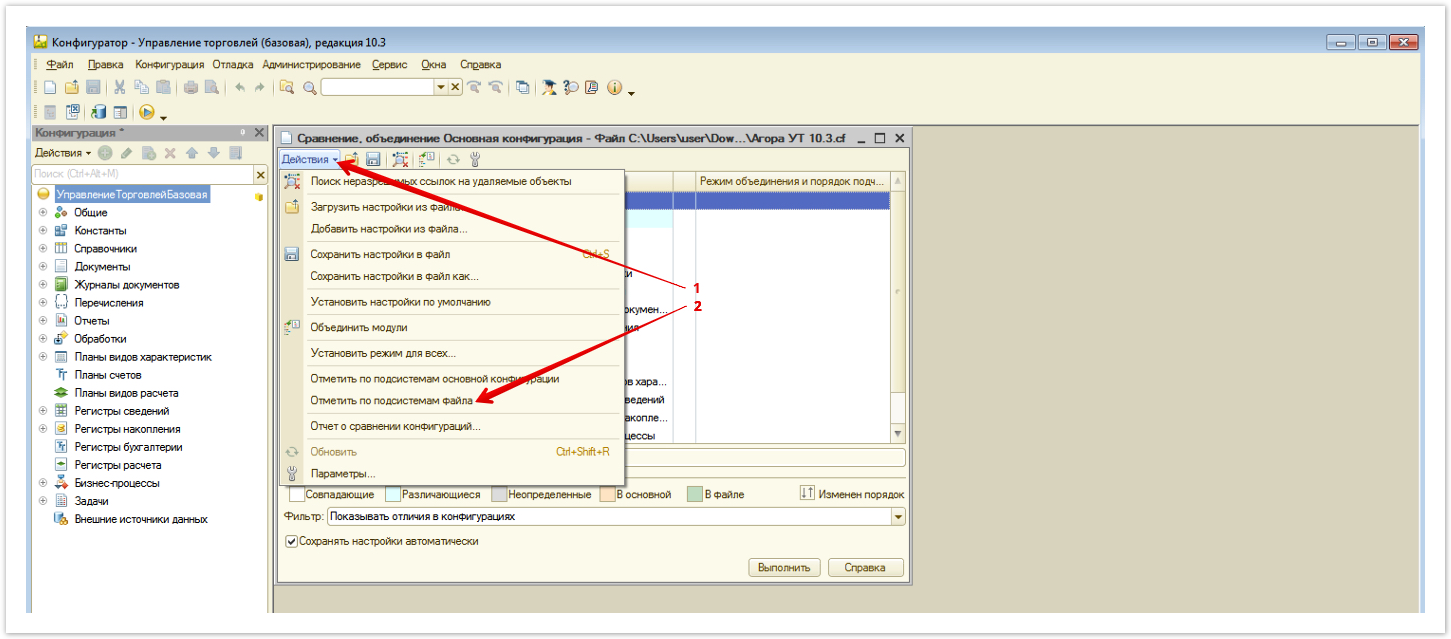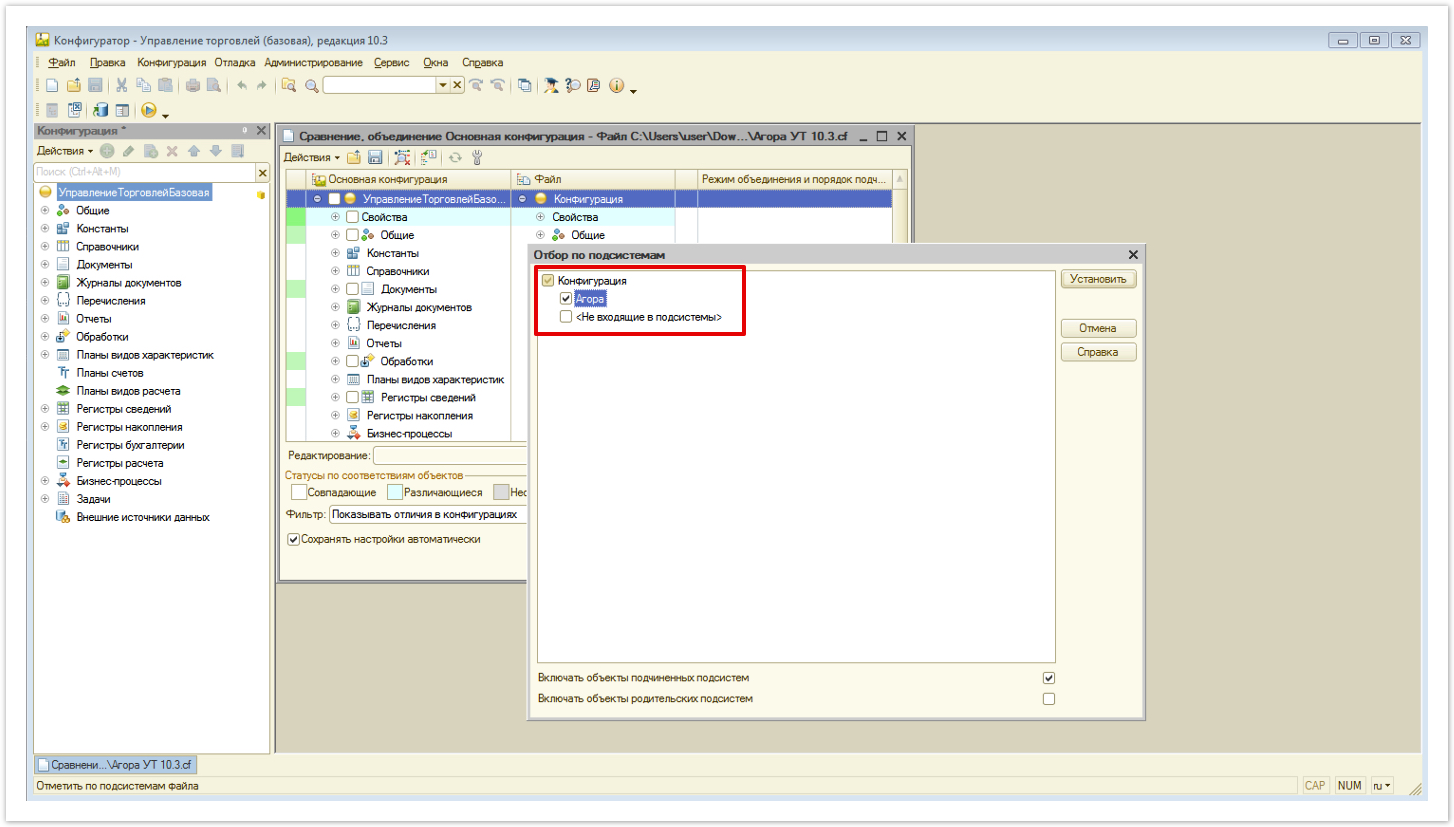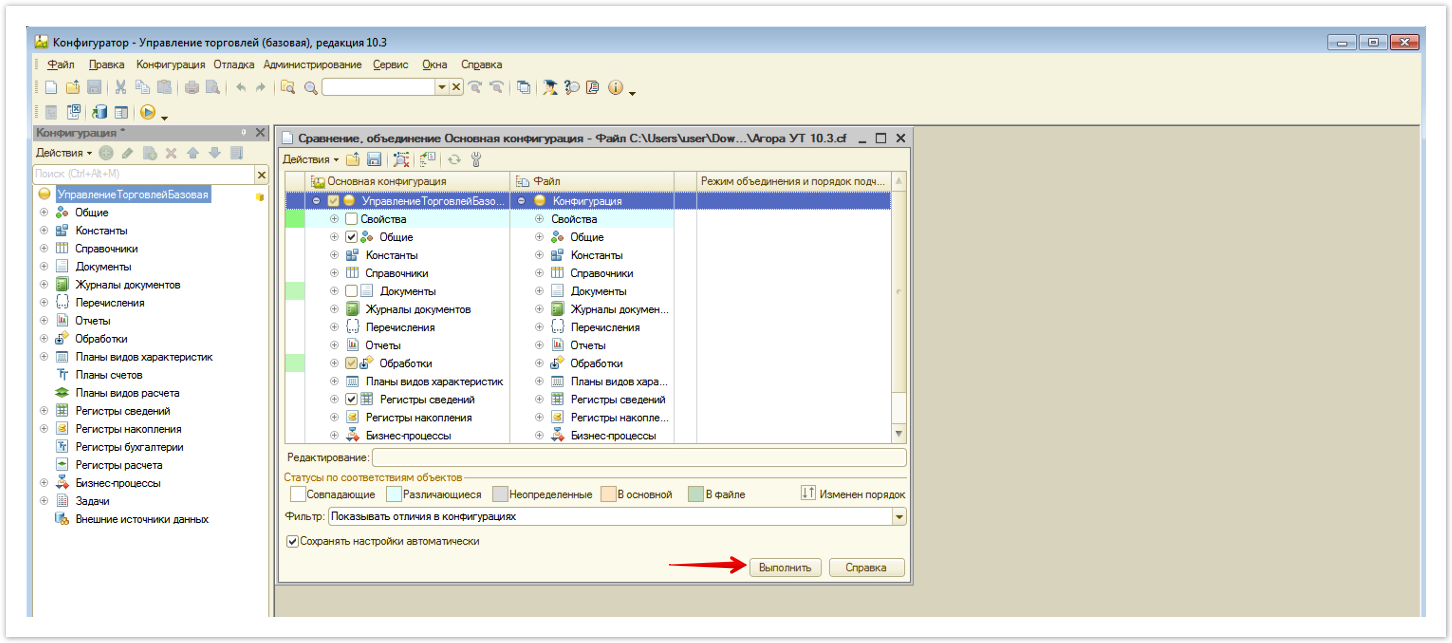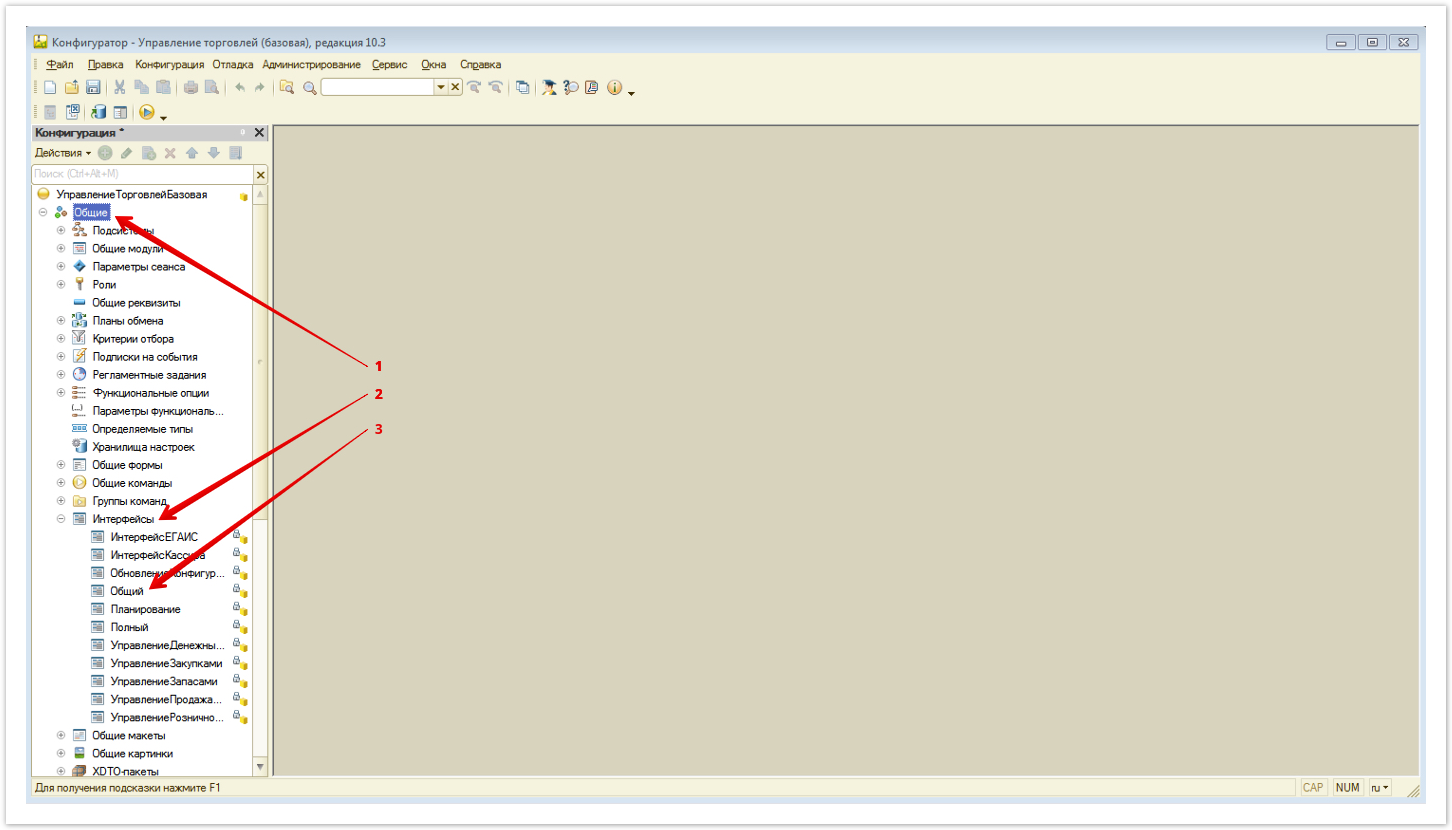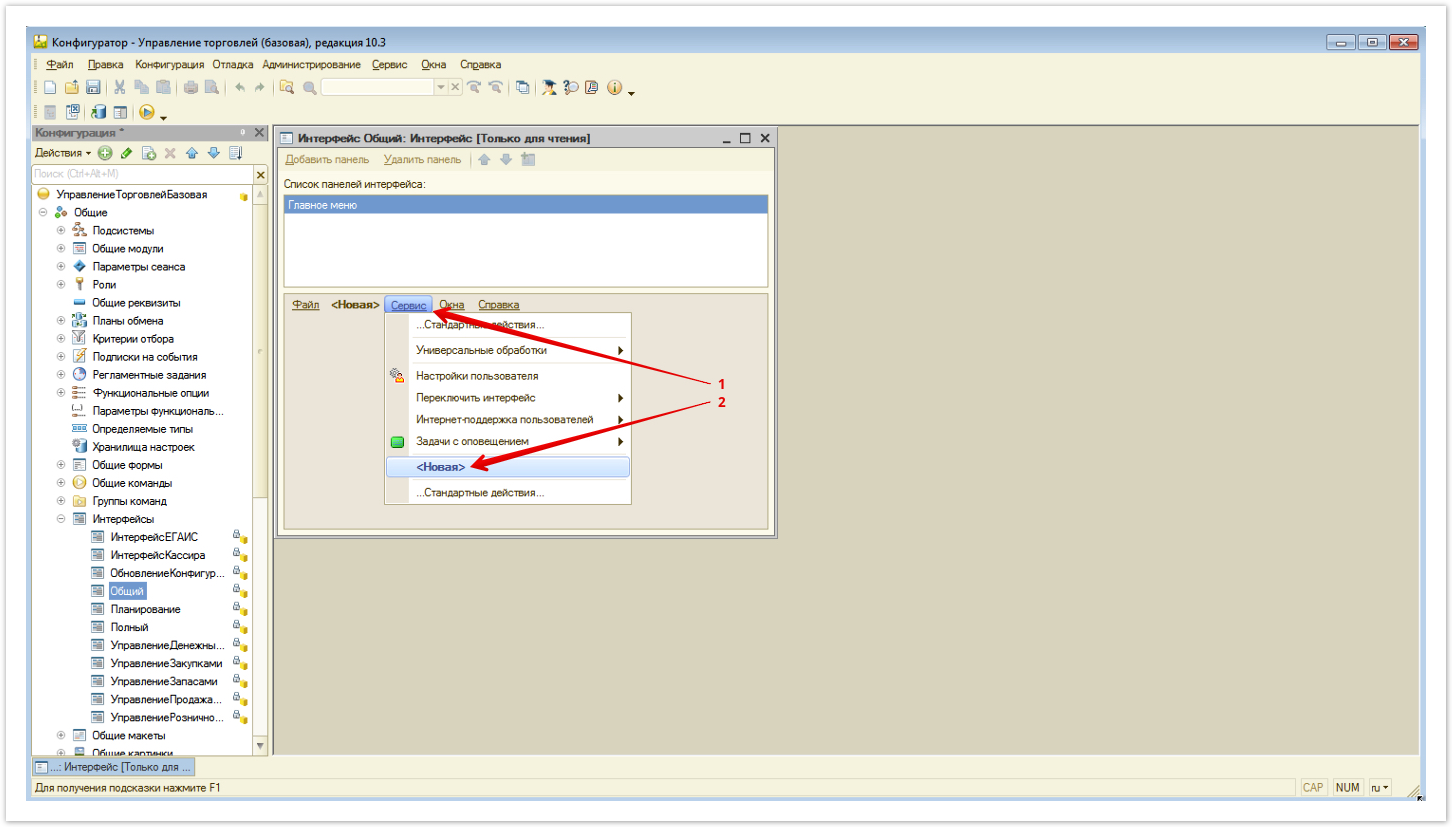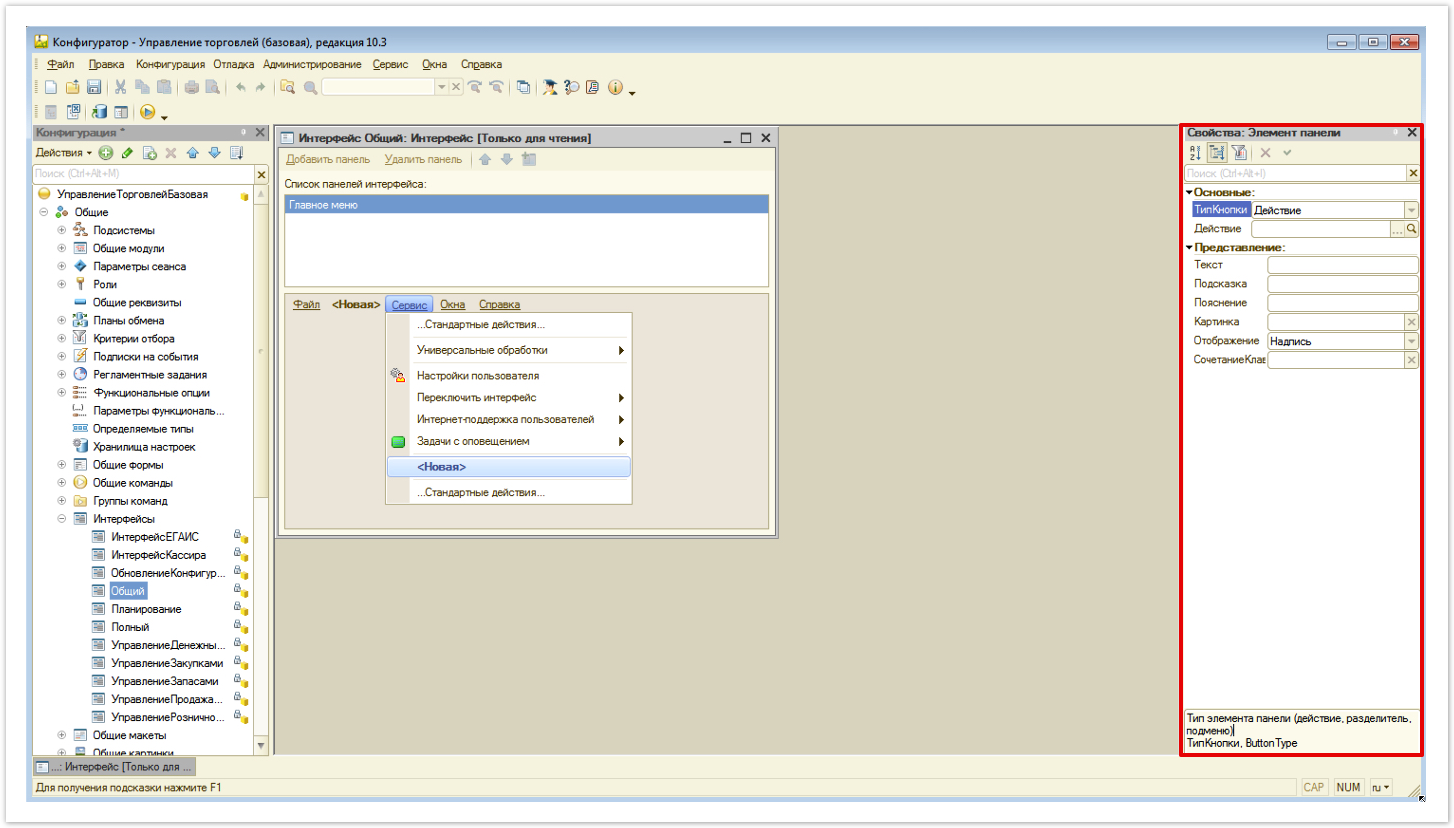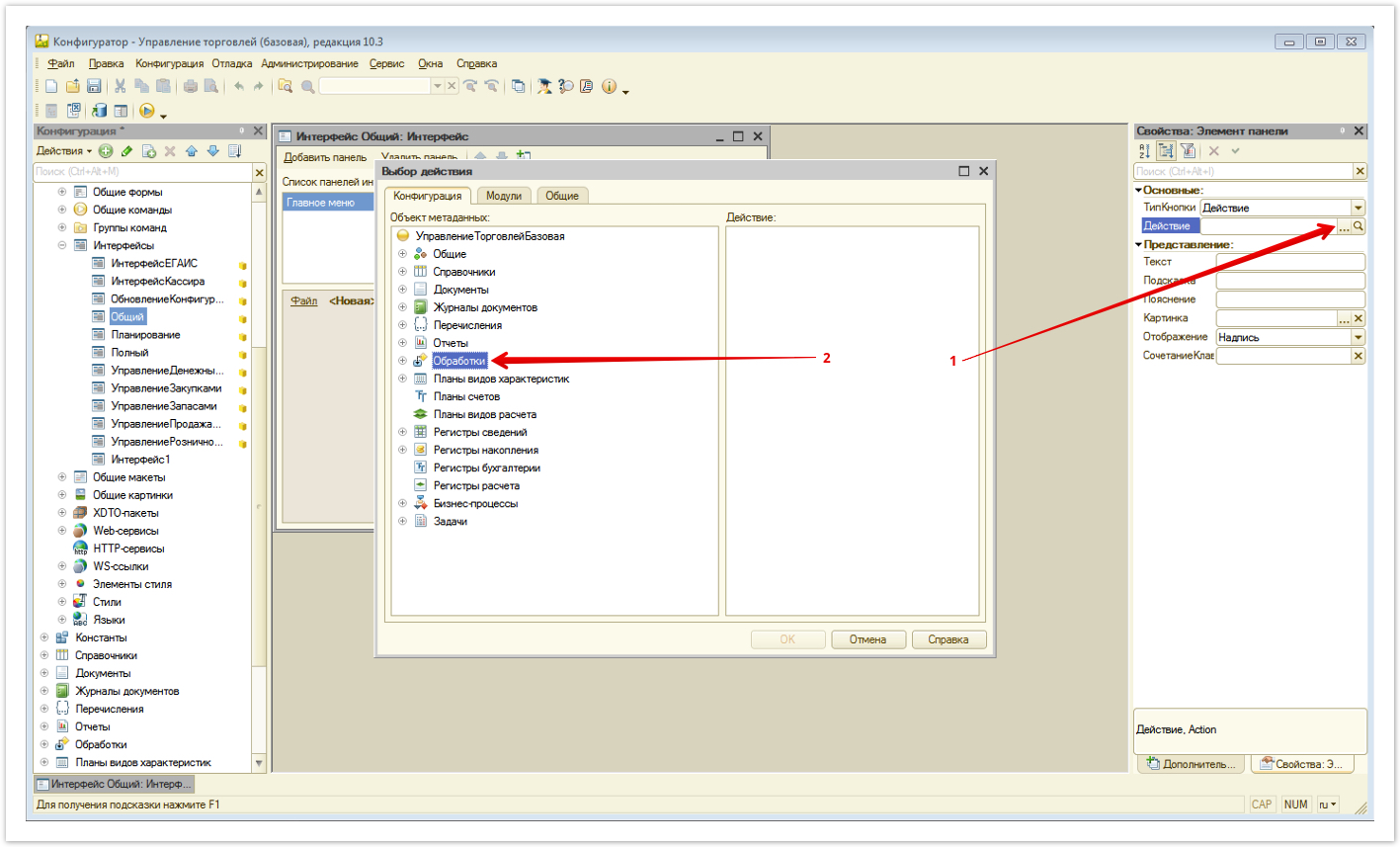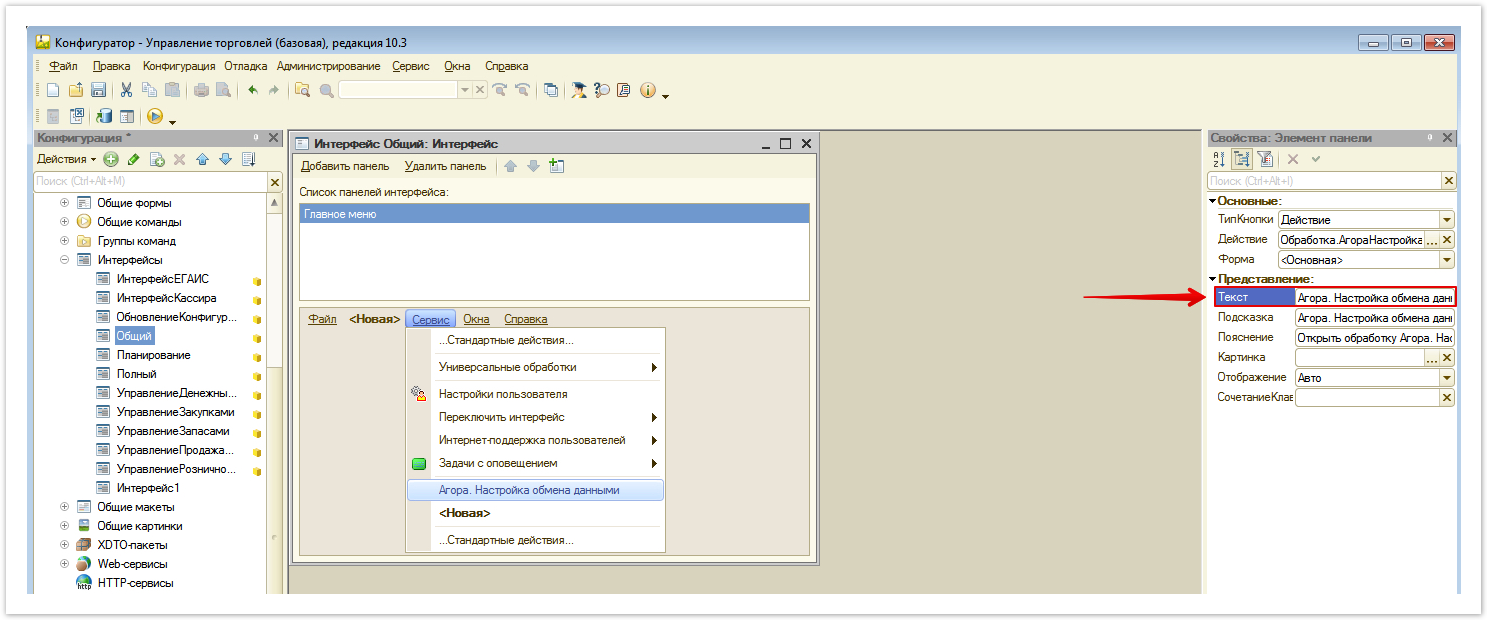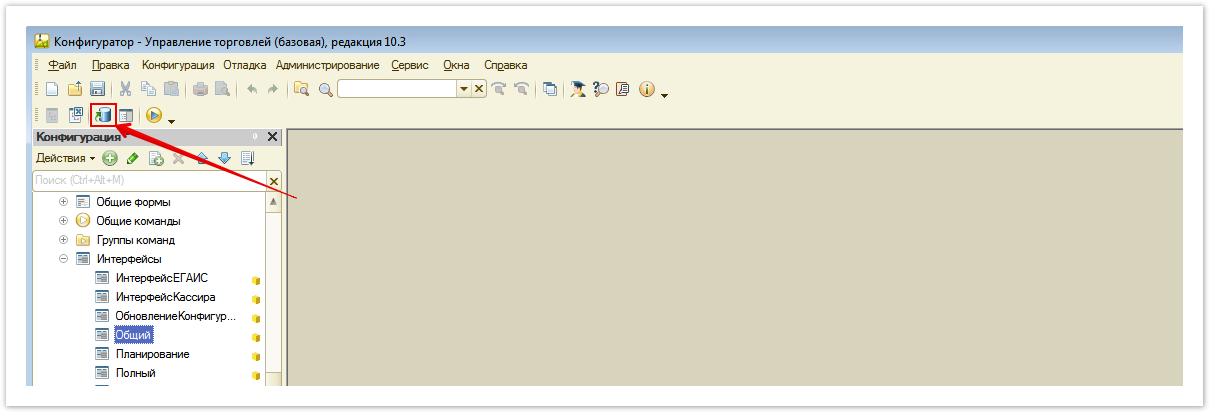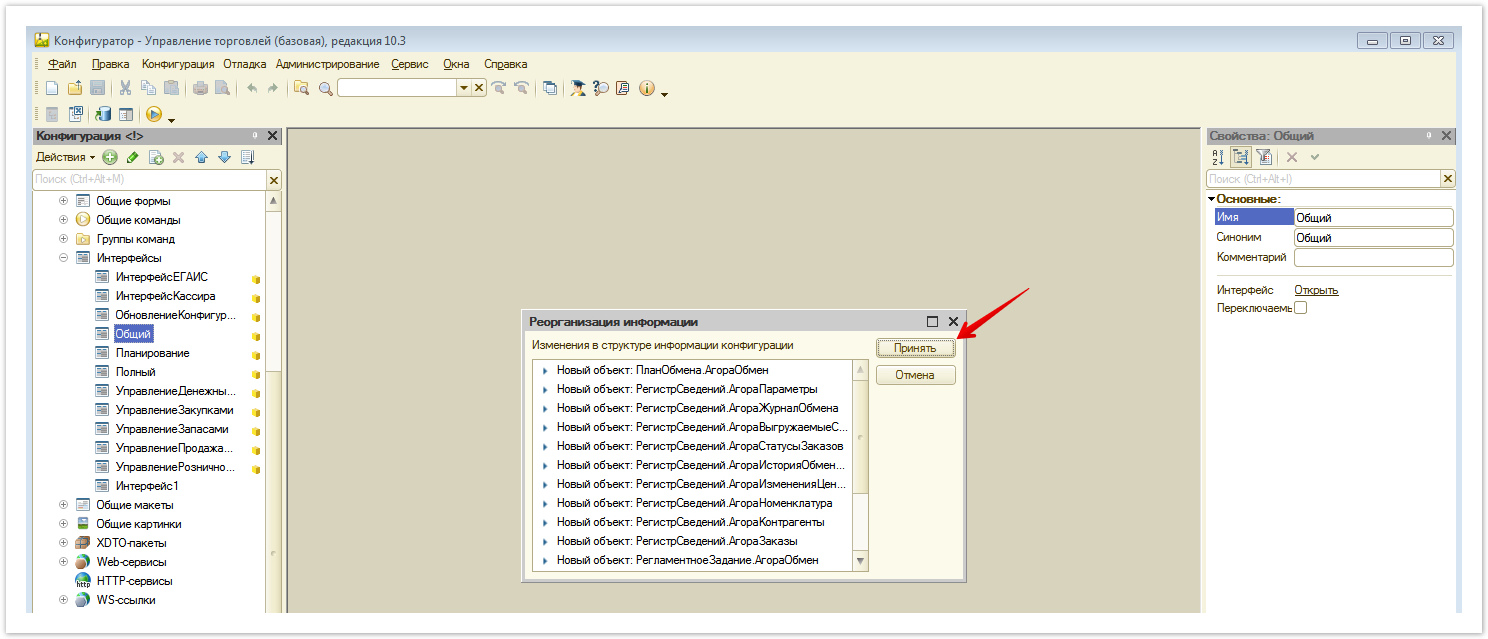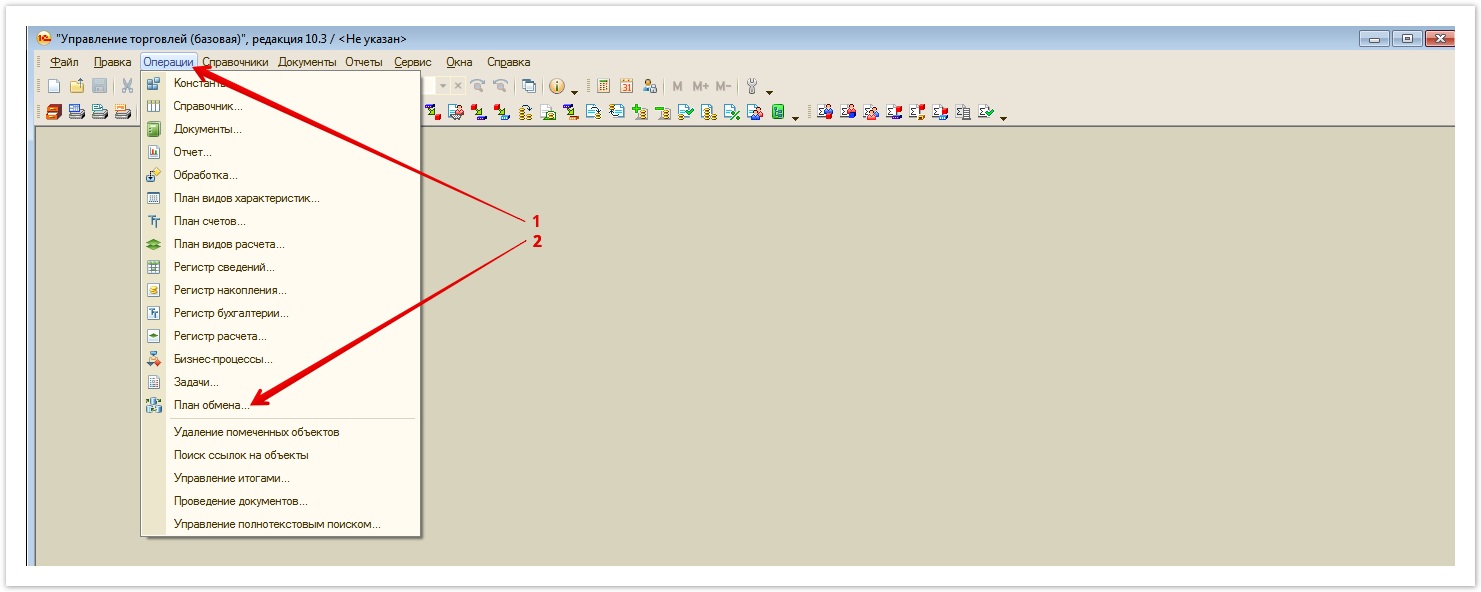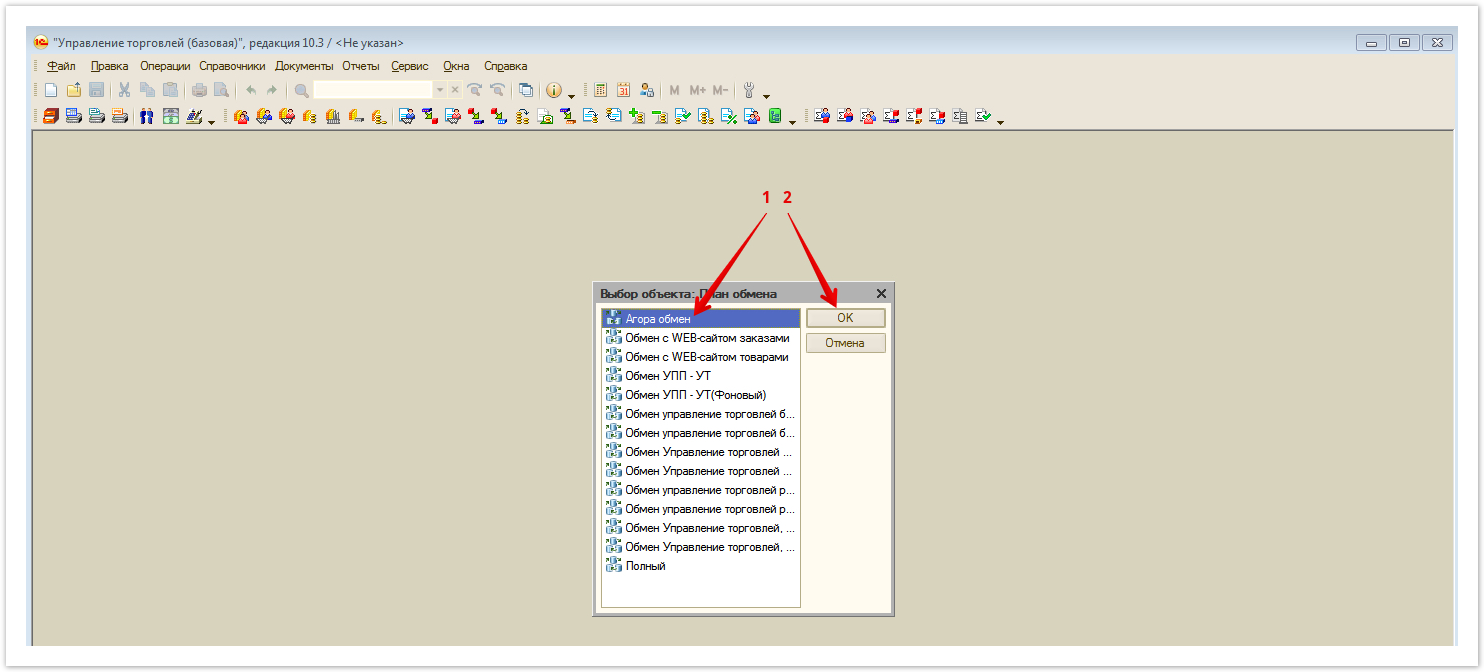...
Следующим этапом настройки будет объединение загруженного файла конфигурации с ранее используемым. Для этого достаточно раскрыть откройте вкладку Конфигурация и выбрать выберите пункт Сравнить, объединить с конфигурацией из файла:
В открывшемся окне необходимо указать укажите путь к файлу в формате .cf, который был загружен на первом этапе настройки из на основании комплекта поставки.
После успешной загрузки доработанного для интеграции файла конфигурации необходимо снять все флаги снимите отметки всех чекбоксов сравнения-объединения:
После этого необходимо отметить отметьте Agora в качестве подсистемы. Для этого достаточно нажать Нажмите кнопку Действия и перейти перейдите в раздел Отметить по подсистемам файла:
В открывшемся окне необходимо оставить выделение только на подсистеме оставьте выделенной только подсистему Агора и нажать нажмите кнопку Установить:
Далее необходимо выполнить Затем выполните объединение кода. Для этого достаточно нажать , нажав кнопку Выполнить:
Далее необходимо в панели конфигурации перейти по пути перейдите: Общие -> Интерфейсы -> Общий:
В открывшемся окне необходимо нажать нажмите кнопку Сервис, в а в выпадающем меню кнопку <Новая> кнопку < Новая >:
После этого откроется свойства панель свойств элемента панели:
В открывшемся окне Свойствоткрывшемся свойств, кликните нажмите на Выбор действия (знак ... ), затем в появившемся окне найдите раздел Обработки, раскрыв раскройте его и выберите АгораНастройкаОбменаДанными:
После этого необходимо указать имя добавленному элементу укажите имя добавленного элемента в его свойствах. Рекомендуем указать понятное название, например, Агора. Настройка обмена данных:
Для обновления конфигурации баз данных необходимо нажать на нажмите кнопку , которая расположена расположенную на панели управления:
После этого вам отобразится откроется окно с описанием изменений в структуре информации конфигурации, в котором нужно нажать нажмите кнопку Принять:
На завершающем этапе необходимо перейти перейдите в интерфейс информационной базы 1С:Предприятие "Управление торговлей".
В открывшемся интерфейсе необходимо раскрыть откройте вкладку Операции и выбрать выберите раздел План обмена:
В открывшемся окне необходимо выбрать выберите Агора обмен и нажать нажмите кнопку ОК:
В открывшемся окне необходимо создать новые узлы обмена 1С и АГОРА (необходимо для хранения изменений данных номенклатуры)
...